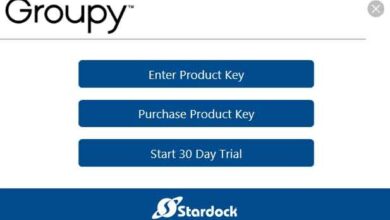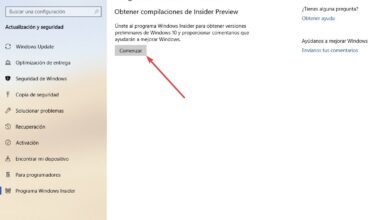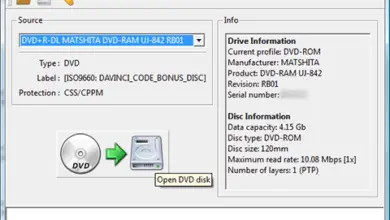Comment configurer la présentation de vos diapositives dans Microsoft PowerPoint? Guide étape par étape
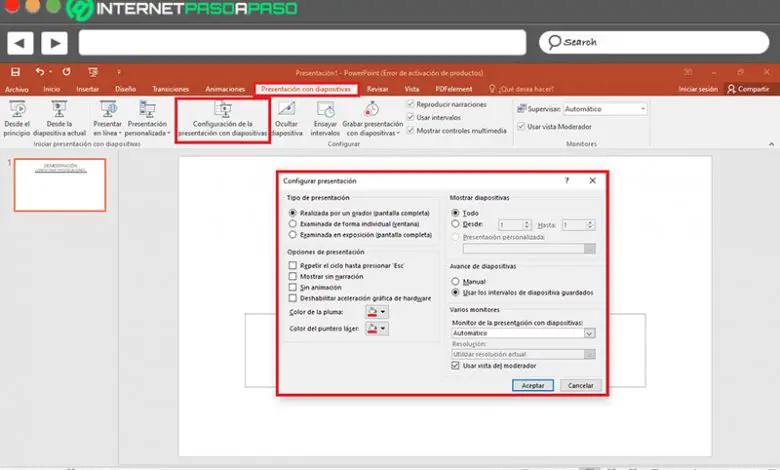
À l’heure actuelle, PowerPoint continue d’être l’un des logiciels les plus reconnus dans l’environnement de bureau , étant donné qu’il s’agit de l’un des outils de la suite Microsoft les plus largement utilisés dans le monde. Eh bien, par défaut, il s’agit du programme utilisé pour créer des présentations basées sur des diapositives qui vous permettent de saisir tout type de contenu .
En conséquence, ce logiciel Microsoft fournit les outils nécessaires pour insérer , modifier et mettre en forme du texte le long des diapositives . Comme si cela ne suffisait pas, cela permet également d’enrichir les présentations à travers des éléments visuels et audiovisuels , tels que: des images , des animations , des graphismes , de la musique et des vidéos, par exemple.
De plus, grâce à la polyvalence et à la flexibilité qui caractérisent PowerPoint, les utilisateurs ont le pouvoir de configurer leurs présentations en toute liberté . Ce qui garantit un haut niveau de personnalisation et offre une expérience utilisateur vraiment optimale. Pour savoir quels sont ces paramètres et comment les configurer, nous vous invitons à lire cet article .
Apprenez étape par étape à configurer correctement vos présentations dans PowerPoint
Bien que ce soit vrai, les options de configuration de vos présentations PowerPoint sont très utiles pour coupler la création et la reproduction de vos diapositives, selon vos besoins . Ainsi, pour que vous puissiez effectuer cette configuration correctement et en temps opportun, vous devez savoir quelles sont les options disponibles et comment vous devez les gérer .
Pour cela, tout d’abord, vous devez garder à l’esprit les étapes à suivre pour accéder à la fenêtre de configuration dans PowerPoint . Dans ce cas, il est indispensable de saisir le fichier PPTX à ajuster puis de cliquer sur l’onglet «Diaporama» disponible sur le ruban. Ensuite, dans le groupe Configurer, sélectionnez «Paramètres du diaporama».
À ce moment-là, les options suivantes apparaîtront:
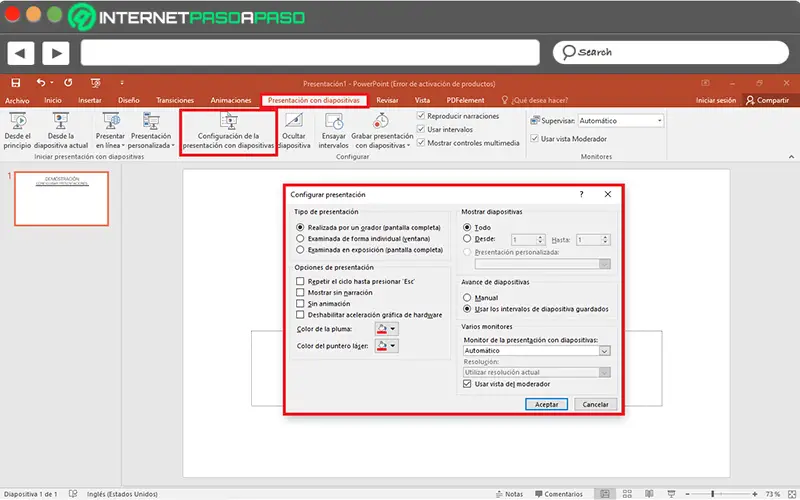
Type de présentation
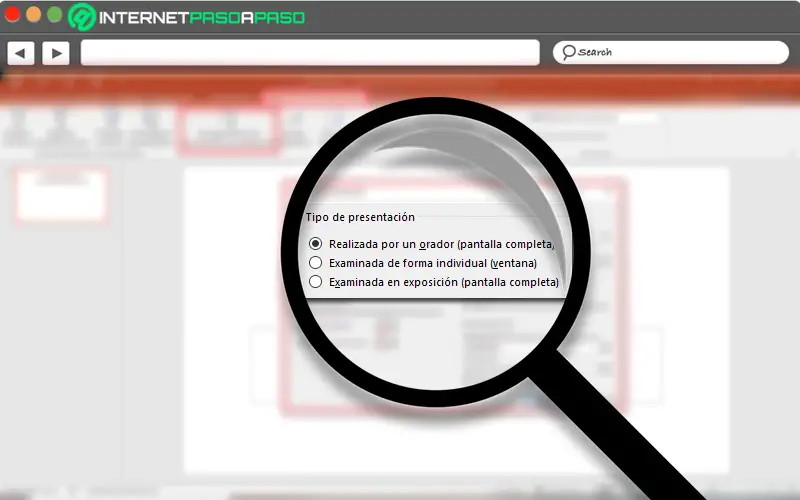
Il fait référence à la première section disponible dans la fenêtre «Configurer la présentation» et, en gros, vous permet de choisir entre trois sélections existantes pour définir comment votre présentation sera vue par le public.
En ce sens, vous pouvez choisir l’une de ces trois alternatives, simplement en cochant sa case:
- Réalisé par un orateur (plein écran) : C’est un type de présentation idéal pour exposer vos diapositives à un public en direct . Depuis, l’orateur a le contrôle total du développement du diaporama en plein écran. De cette façon, vous pouvez l’exécuter manuellement ou automatiquement, interrompre la présentation, enregistrer une narration pendant que le contenu progresse, etc.
- Examiné individuellement (fenêtre) : Il s’agit d’une option qui permet principalement aux participants d’observer la présentation via un CD, le disque dur d’un ordinateur ou via Internet . Ceci, à partir d’une fenêtre qui peut être accompagnée d’une barre de défilement.
- Examiné en exposition (plein écran) : Si vous avez besoin de vous assurer que la présentation en question progresse en boucle afin que les utilisateurs n’aient pas la possibilité de modifier le développement de toutes les diapositives , ce type de présentation est parfait pour vous . Qui, en général, est utilisé dans les stands.
Afficher les diapositives
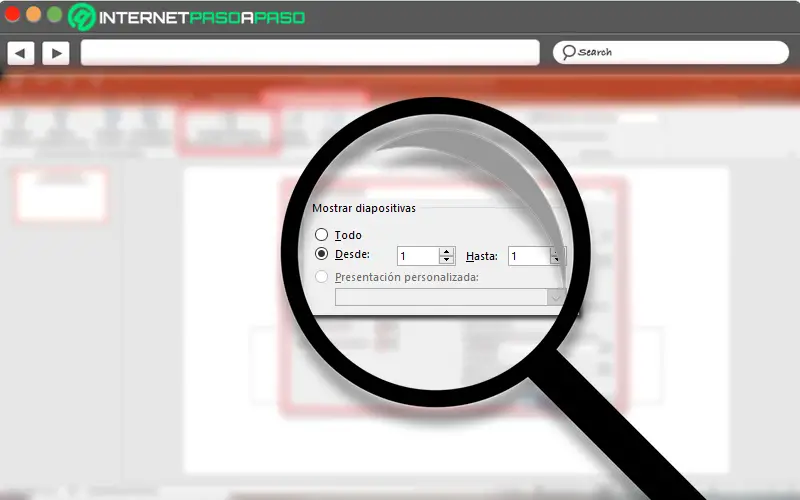
En utilisant cette section, vous avez la possibilité de définir les diapositives que vous souhaitez montrer aux spectateurs . Par conséquent, vous pouvez choisir «Tous» si vous souhaitez afficher la présentation dans son intégralité. En revanche, si vous préférez établir une sorte de gamme basée uniquement sur les panneaux qui seront présentés, il existe plusieurs options.
Vous devez vous fier à la deuxième option disponible pour indiquer la numérotation de la première et de la dernière diapositive dans les barres «De» et «À», respectivement . D’autre part, via «Afficher les diapositives» , vous pouvez également choisir de présenter les programmes personnalisés que vous avez développés via la présentation PowerPoint d’ origine . Ceci, en sélectionnant «Présentation personnalisée» .
Options de présentation
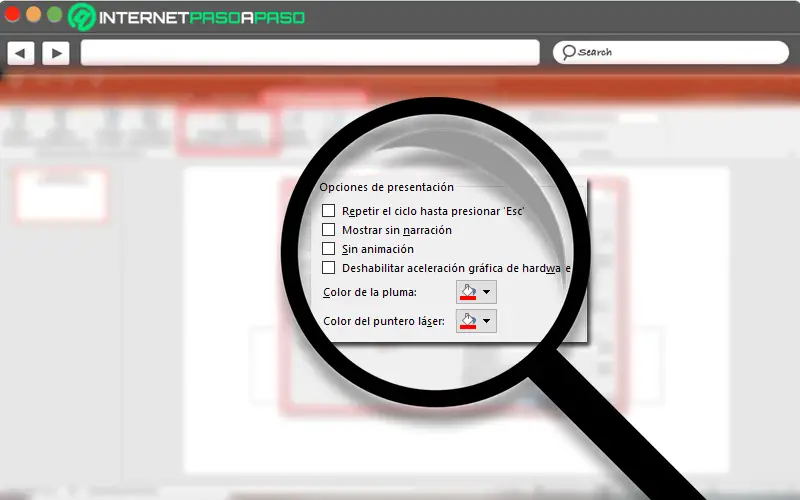
Il se compose d’une section à travers laquelle vous pouvez activer ou désactiver différentes options en fonction de la présentation, en fonction de vos besoins . Ces options sont décisives pour personnaliser la façon dont vos diapositives seront affichées et établir le contrôle que vous avez sur elles.
Ainsi, vous pouvez cocher ou décocher les cases suivantes:
- Répétez le cycle jusqu’à ce que vous appuyiez sur la touche Echap : Il est utilisé pour faire une boucle continue avec votre présentation . De cette manière, il continuera sa reproduction, automatiquement et indéfiniment (même lorsqu’il est terminé). Ce qui ne s’arrêtera qu’une fois que vous aurez appuyé sur la touche Echap de votre ordinateur.
- Afficher sans narration : c’est l’option qui vous permet de spécifier quelles narrations doivent être montrées lors d’une présentation. Habituellement, il n’est pas marqué.
- Pas d’animation : si vous préférez que votre présentation soit animée , vous ne devez pas sélectionner cette option. Tandis que les animations sont des effets visuels appliqués aux objets présents sur vos diapositives.
- Désactiver l’ accélération matérielle graphique : un accélérateur graphique est un type de carte vidéo qui contient son propre processeur pour augmenter les performances . Par conséquent, si vous souhaitez optimiser les performances de votre présentation, vous n’avez pas besoin d’activer cette option.
- Changer la couleur du stylo : Dans cette option, vous devez cliquer sur la flèche vers le bas de la petite boîte pour sélectionner la couleur que vous souhaitez donner à la fonction de stylo PowerPoint .
- Changer la couleur du pointeur laser : comme dans l’option précédente, à ce stade, vous pouvez également changer la couleur du pointeur laser du programme pour personnaliser davantage votre présentation.
Aperçu de la diapositive
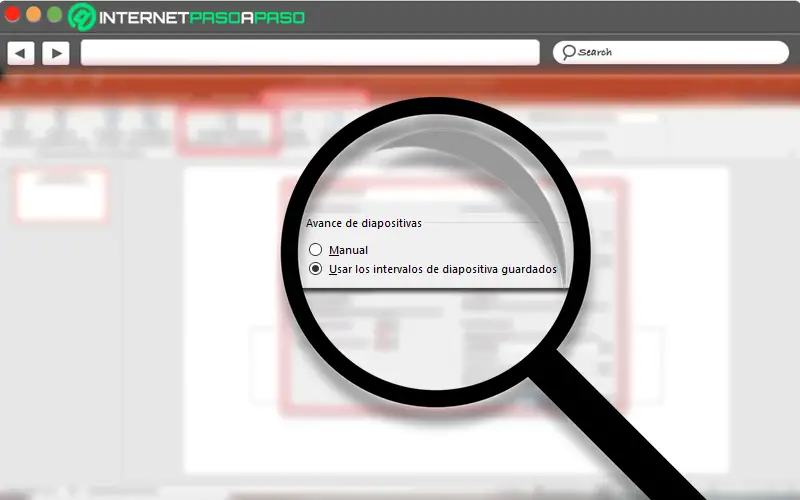
«MISE À JOUR ✅ Voulez-vous configurer les présentations que vous préparez pour votre travail ou votre université dans PowerPoint? ⭐ ENTREZ ICI ⭐ et apprenez comment à PARTIR DE SCRATCH!»
Il fait référence à une section de la fenêtre «Configurer la présentation» qui a simplement deux options disponibles à partir desquelles vous avez la possibilité de régler le mode de durée de votre présentation . Dans ce cas, vous pouvez cocher «Manuel» pour définir vous-même l’heure à laquelle la présentation sera lue. Mais, si vous voulez qu’il joue automatiquement, il vous suffit de cliquer sur «Utiliser les intervalles de diapositives enregistrés» (par défaut, c’est celui qui est utilisé).
Vue sur plusieurs moniteurs
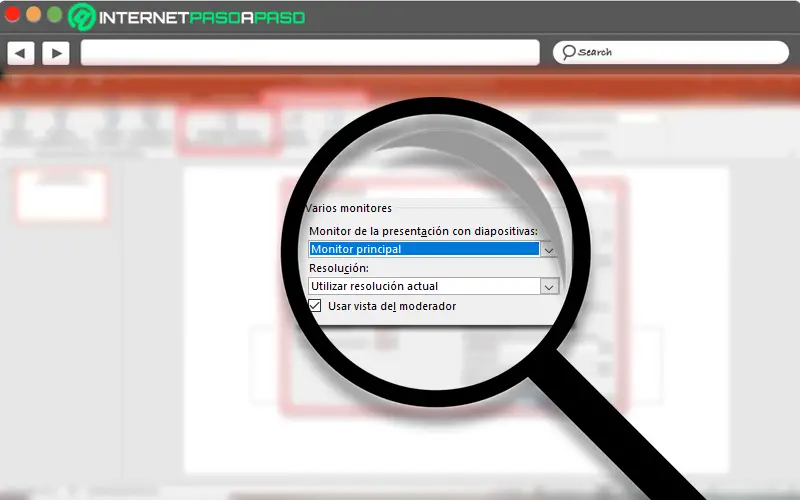
Étant donné que les exposants qui créent leurs fichiers PowerPoint utilisent généralement un ordinateur portable et un projecteur pour afficher leur présentation et présenter leur présentation, ils doivent sélectionner l’endroit où ils préfèrent afficher leurs diapositives . Par conséquent, via «Moniteur de diaporama» , il est possible de sélectionner «Automatique» ou «Moniteur principal» .
Si vous choisissez l’option Moniteur principal , vous aurez la possibilité de visualiser la présentation sur l’ordinateur et de définir sa résolution. En revanche, si vous choisissez de le visualiser depuis le projecteur , vous devrez cocher la case «Utiliser la vue du modérateur» . Enfin, pour enregistrer toutes les modifications apportées dans cette fenêtre de configuration, il vous suffit de cliquer sur le bouton OK .
Conseils pour créer de meilleures présentations PowerPoint
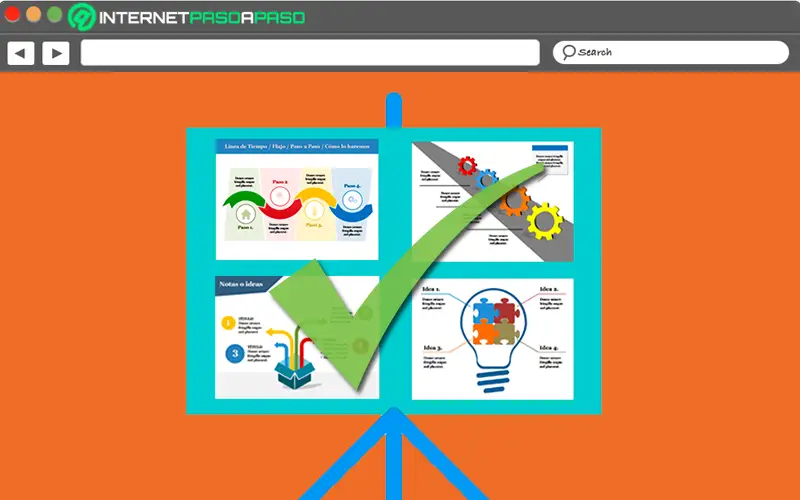
Au-delà de la spécification d’une configuration personnalisée pour votre présentation PowerPoint, il est également essentiel de faire usage de certaines recommandations ou astuces avec lesquelles vous pouvez créer des présentations avec une touche professionnelle, de manière simple et efficace .
Par conséquent, ci-dessous, nous soulignons trois points que vous devez garder à l’esprit pour faire les meilleures présentations possibles:
Trier le contenu
Bien que ce soit vrai, une présentation PowerPoint est comme une histoire . Pour cette raison, il est important que vous montriez une introduction, une intrigue et une fin, en conséquence. En ce sens, il est conseillé d’ organiser le contenu en regroupant les sujets à discuter, de manière perspicace et cohérente .
Par conséquent, lors de la création de vos diapositives, vous devez choisir de créer un script détaillé sur toutes les informations, données et éléments que vous souhaitez présenter tout au long de votre fichier . Vous pouvez même réorganiser les diapositives afin qu’elles aient plus de sens les unes pour les autres et assurer une continuité optimisée pour vous en assurer une fois que vous avez commencé à créer .
Utilisez des images et des graphiques de haute qualité
Un autre point intéressant pour réaliser les meilleures présentations PowerPoint est d’ enrichir le contenu grâce à des images, des graphiques ou des éléments visuels offrant la meilleure qualité possible. Car, au-delà de la présentation d’un excellent contenu, il est également utile d’illustrer votre présentation pour attirer l’attention des téléspectateurs .
Pour cela, vous pouvez télécharger des images de qualité gratuites et libres de droits grâce aux nombreuses banques d’images qui fonctionnent sur le Web . Même en utilisant un bon appareil photo, vous pouvez créer vos propres images afin de garantir une exclusivité totale . Sinon, quel que soit le contenu de votre présentation, vous risquez de faire une mauvaise impression auprès du public .
Soyez équilibré avec le design
Le design est également un paramètre essentiel pour qualifier une présentation de bonne ou mauvaise. Par conséquent, il est important que vous trouviez un équilibre dans la conception de vos diapositives, afin qu’elles soient uniformes et professionnelles . Pour ce faire, concentrez-vous sur l’utilisation des mêmes tailles, styles et polices tout au long de votre présentation .
De plus, il est important que vous choisissiez les couleurs à bien utiliser , car elles ont la capacité de provoquer certaines réactions subconscientes chez le public. En effet, choisissez une bonne combinaison de couleurs, sans avoir à être dépassée, monotone ou répétitive . Dans tous les cas, essayez d’être extrêmement original et privilégiez les styles modernes pour la conception de votre présentation.
Si vous avez des questions, laissez-les dans les commentaires, nous vous répondrons dans les plus brefs délais, et cela sera également d’une grande aide pour plus de membres de la communauté. Je vous remercie!